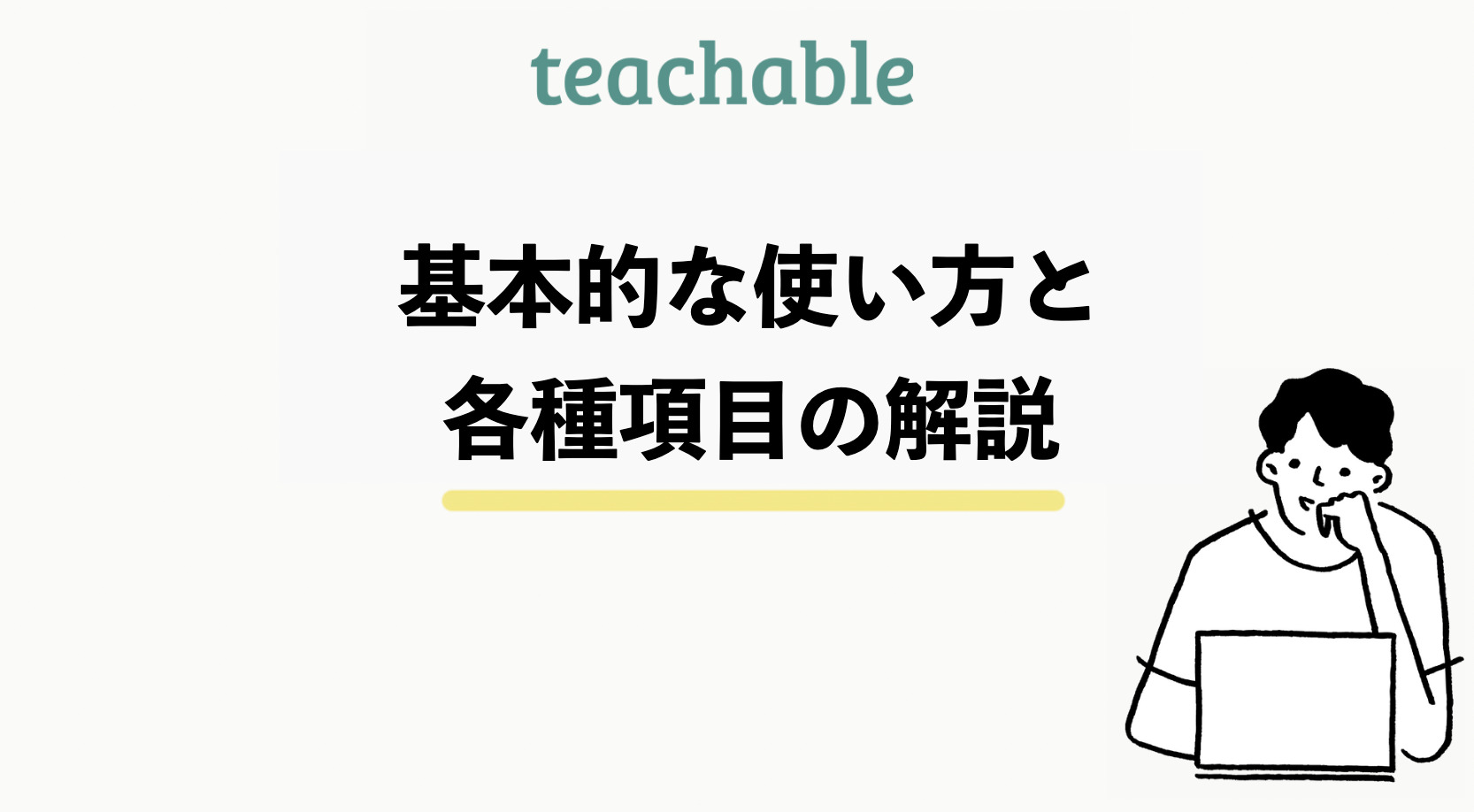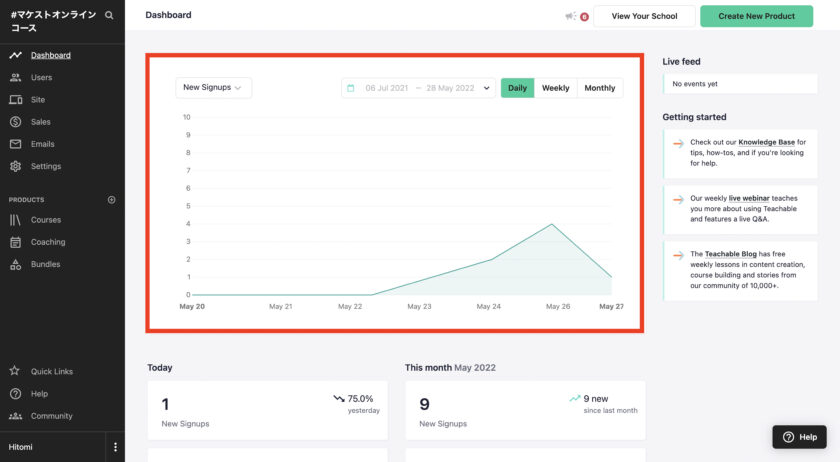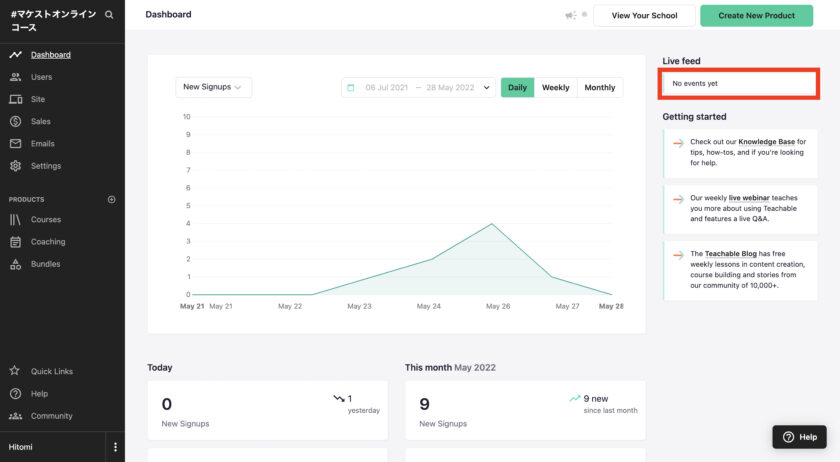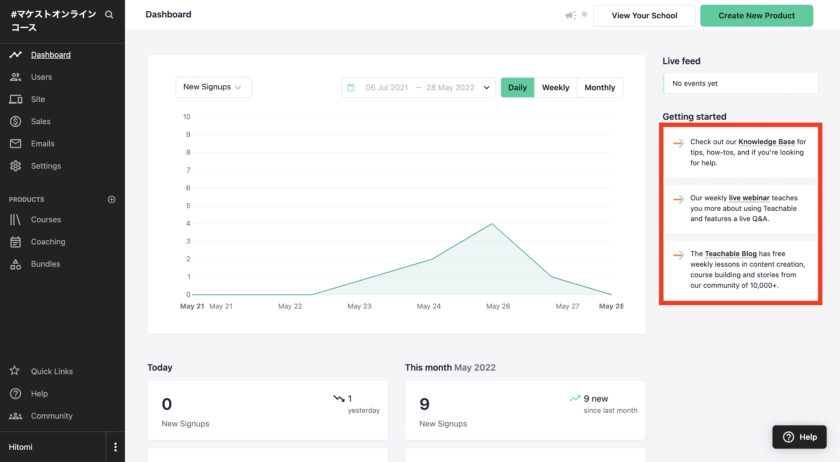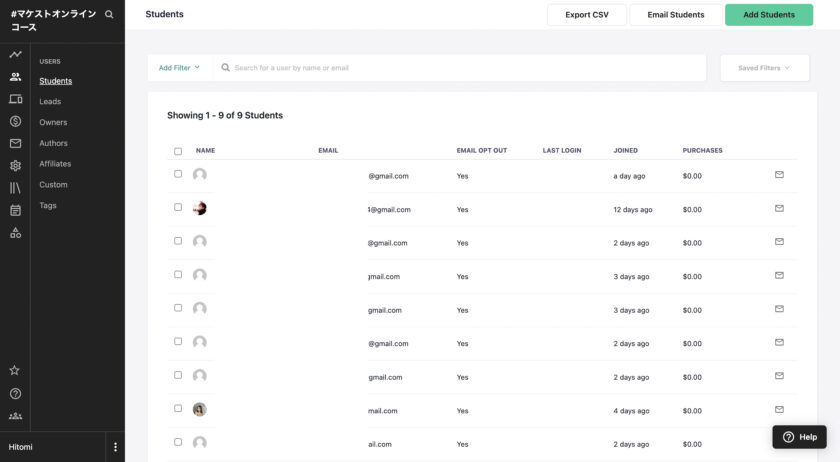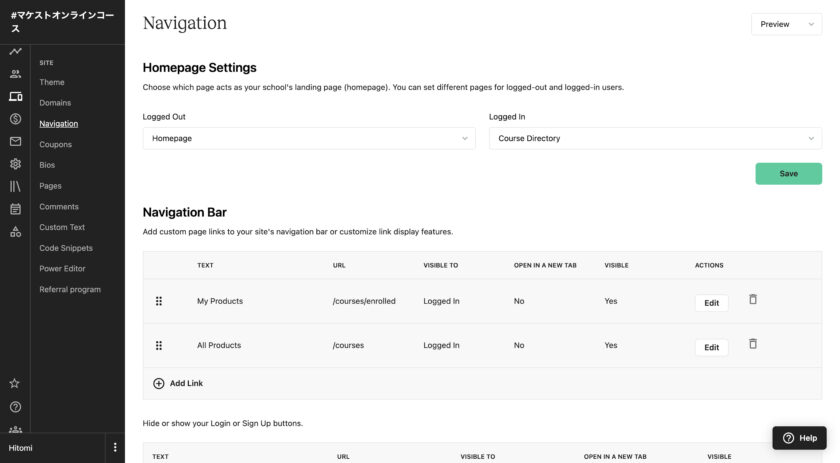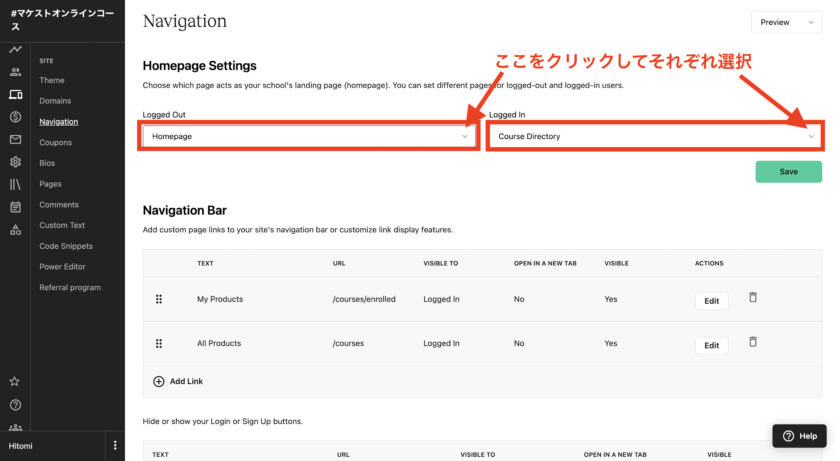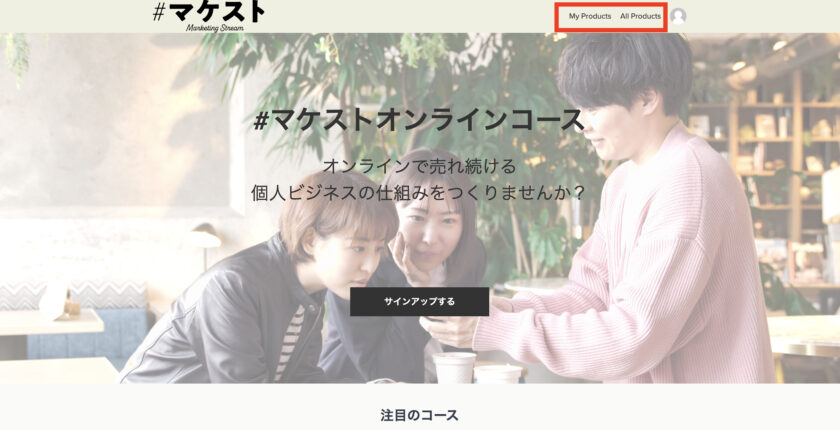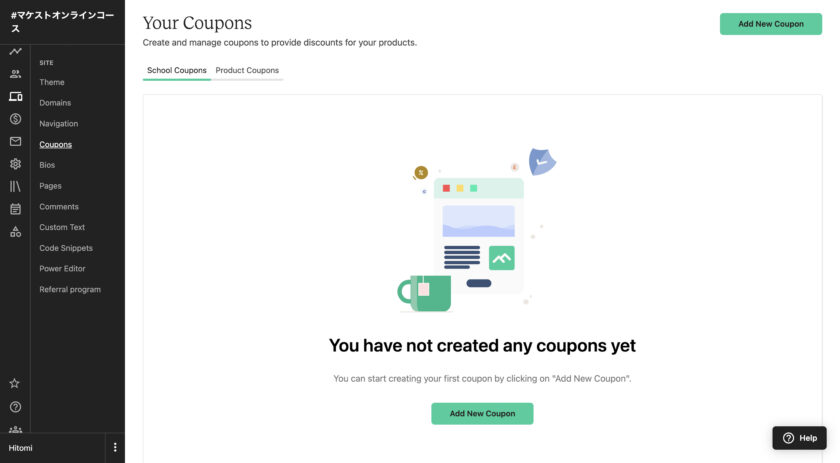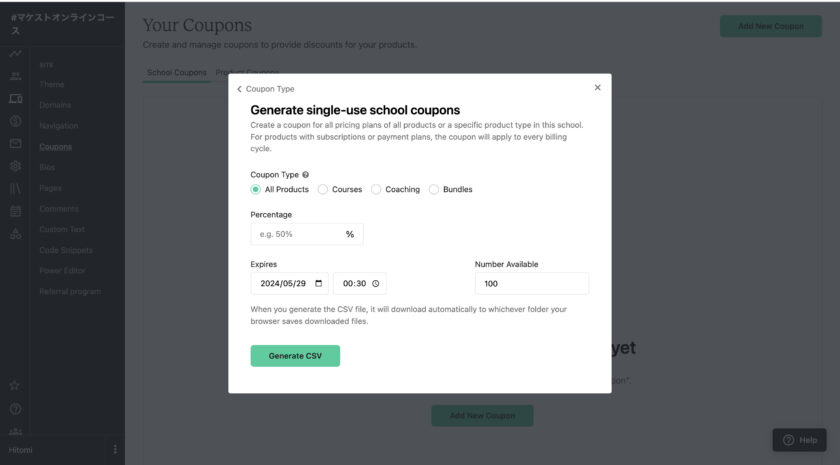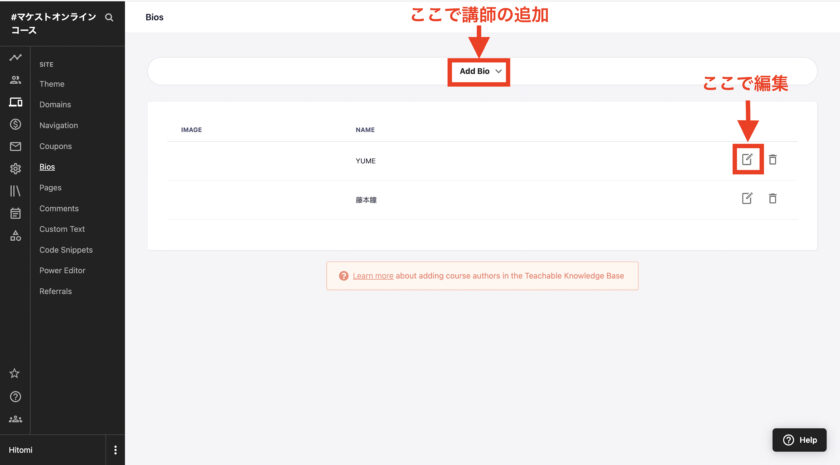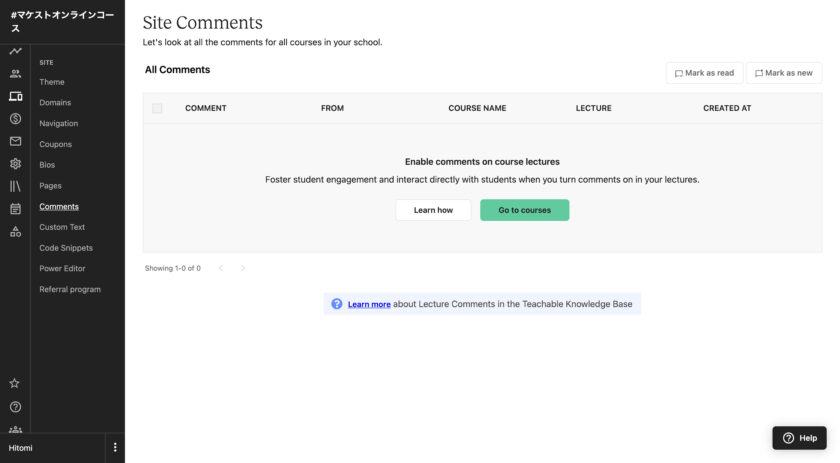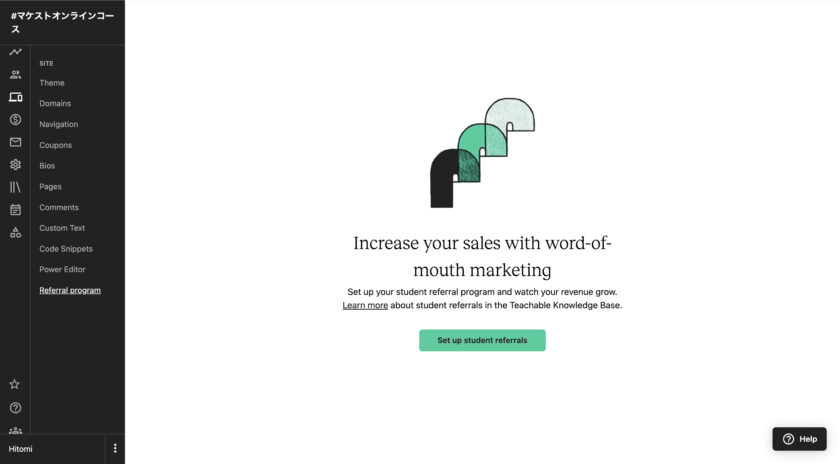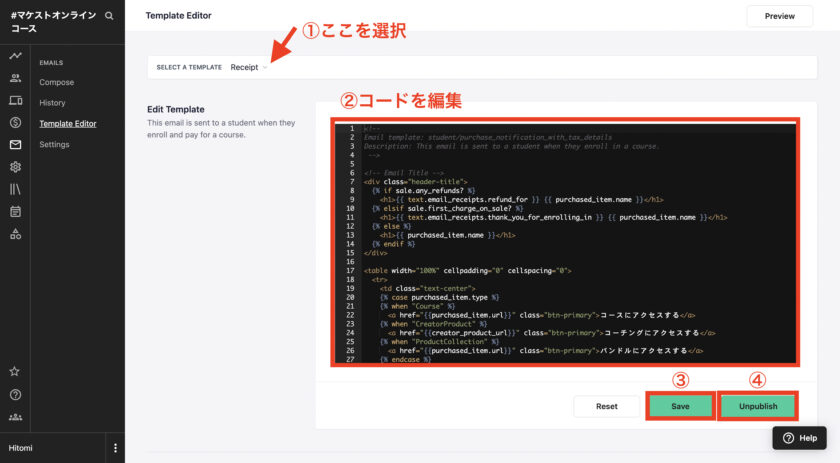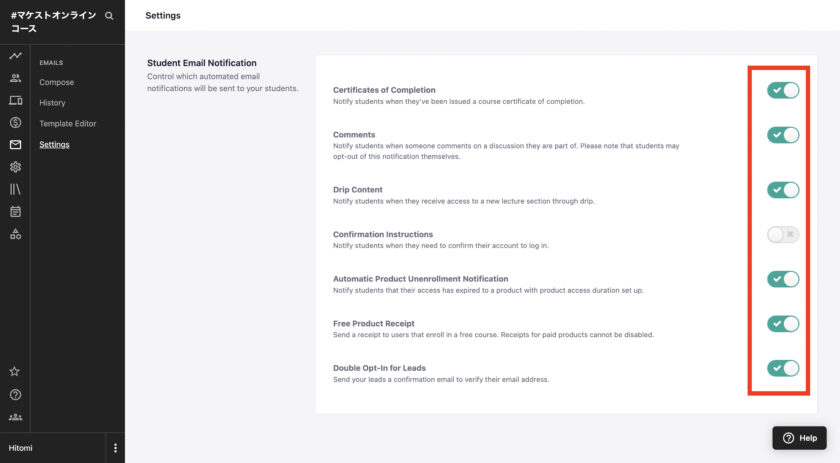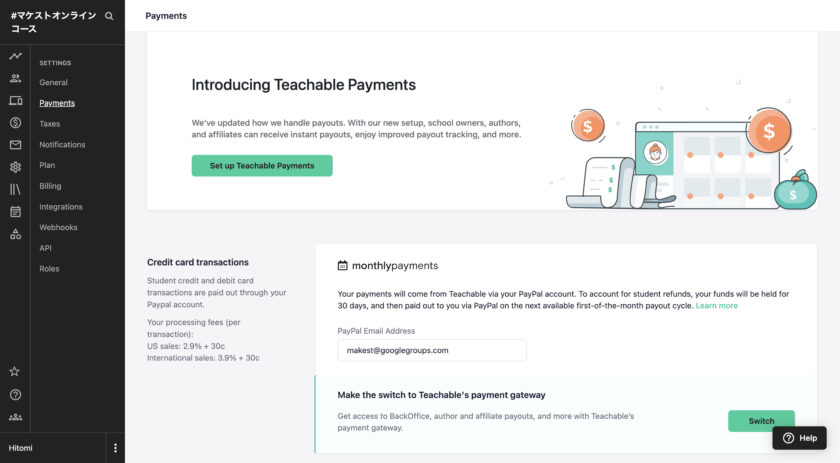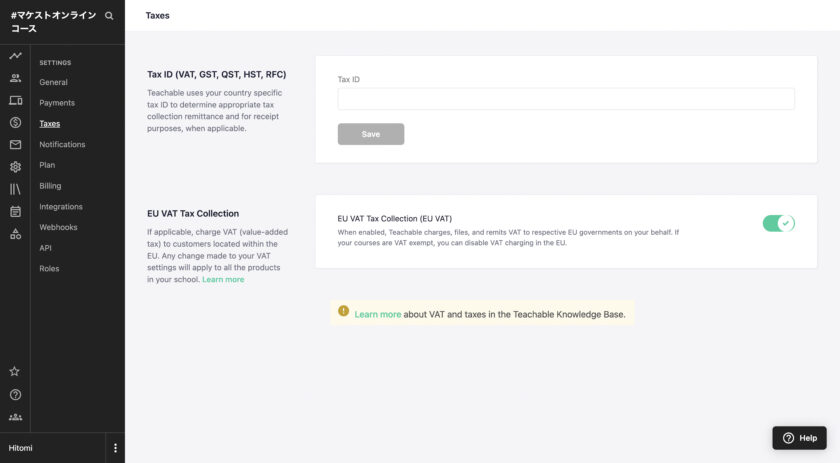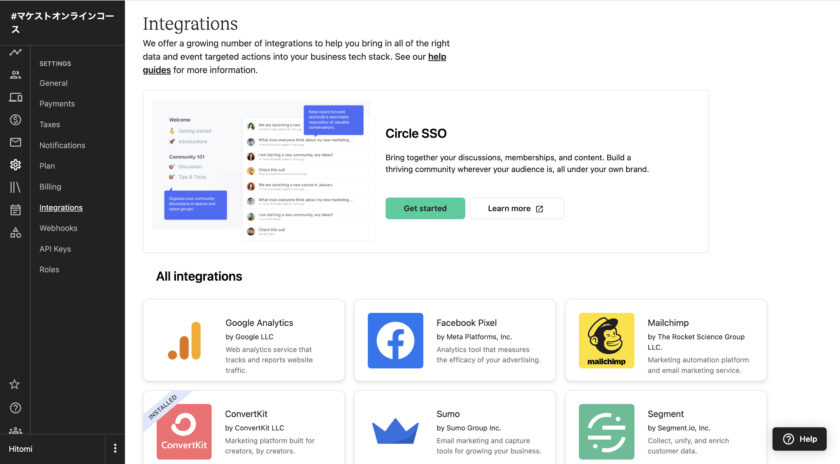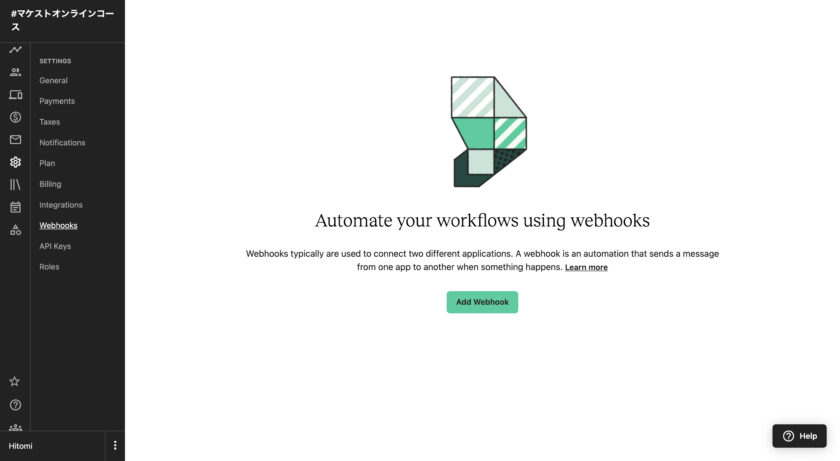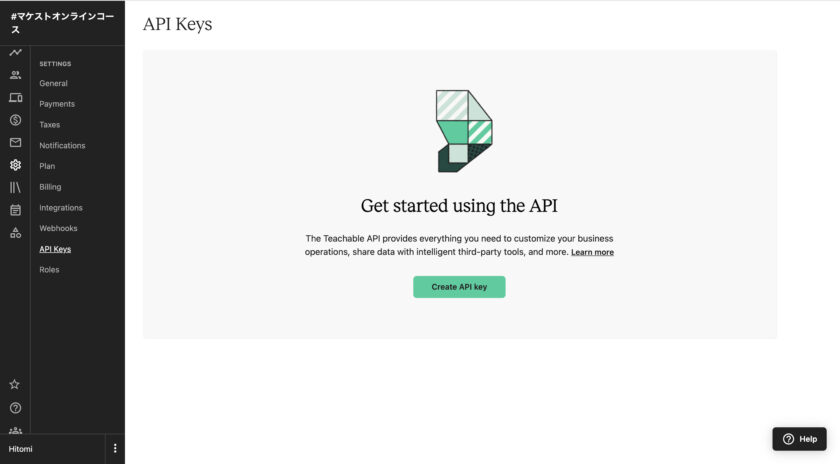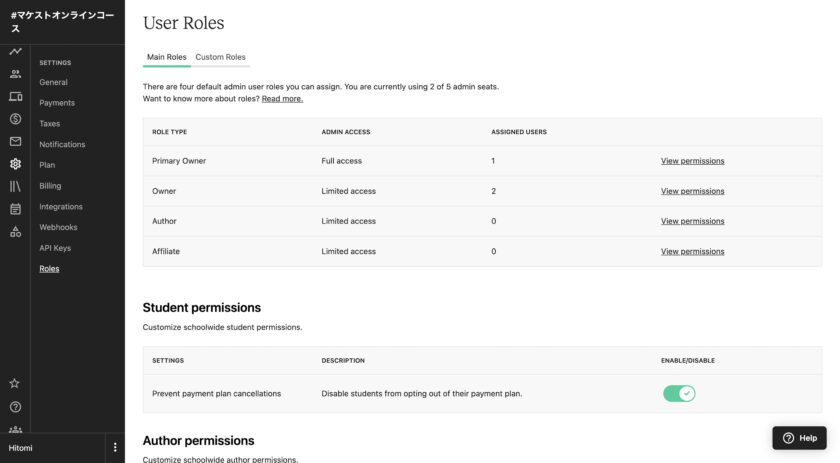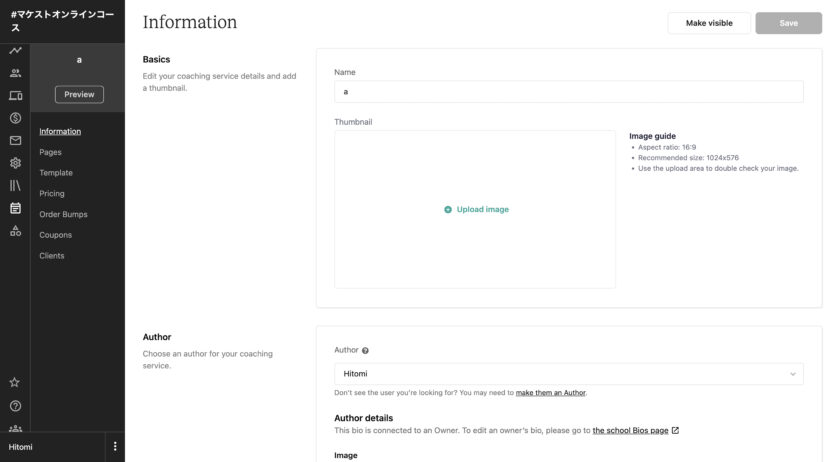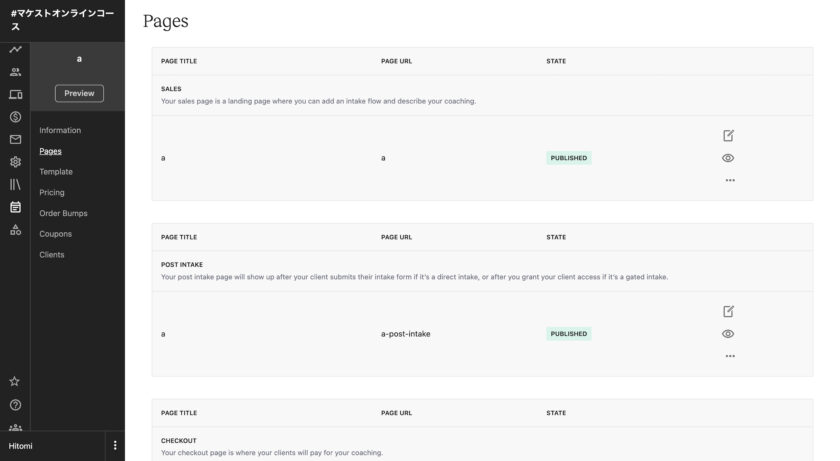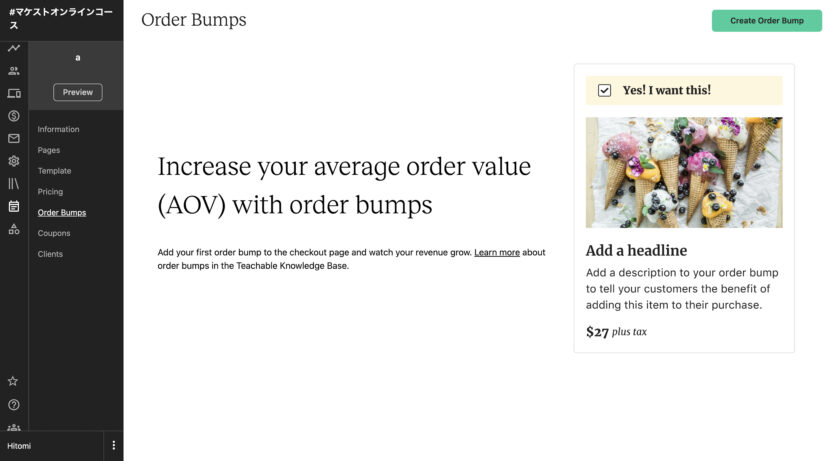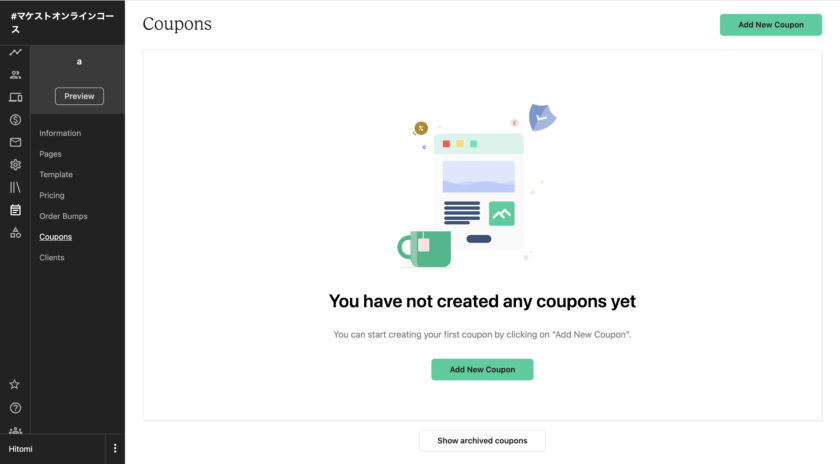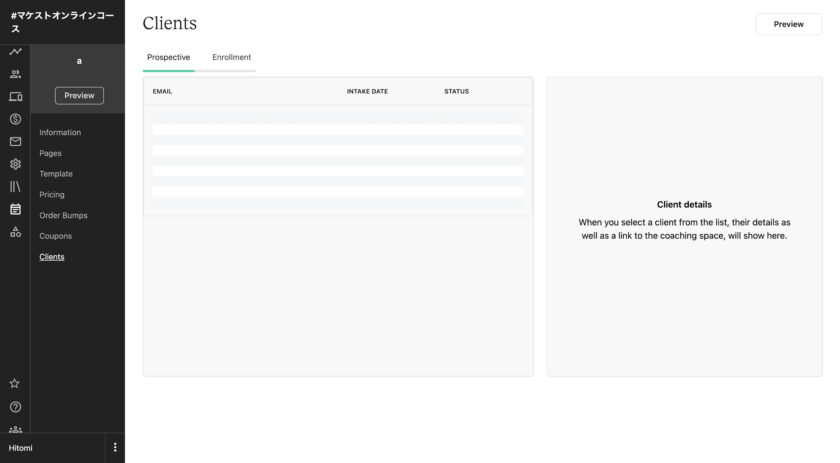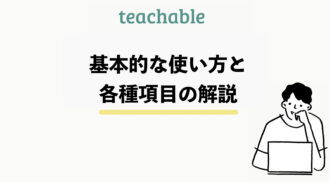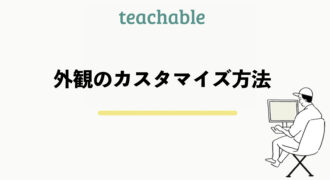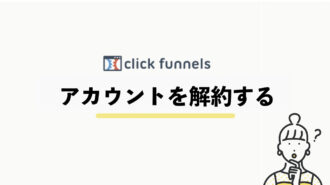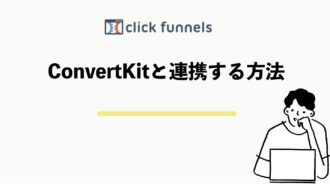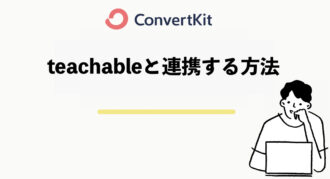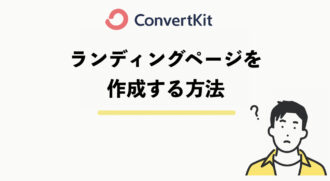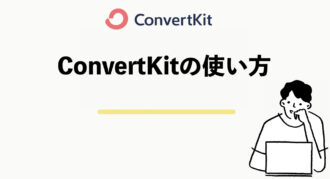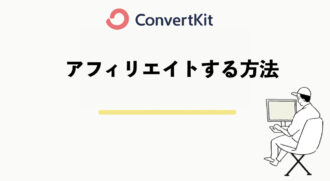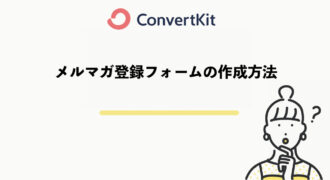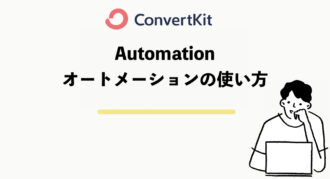teachableにはたくさんの機能があり、すべて英語表記なのでどの項目でどんな設定ができるのか把握するのに時間がかかってしまいます。
忙しいから自動化したいのに、ツールの設定方法で出来るだけ時間を取られたくないですよね。
この記事ではteachableの基本的な使い方と各項目の機能を徹底解説していきます。
teachableの基本的な使い方
teachableの基本的な使い方から説明していきます。
まず、teachableのアカウントを作成すると、☆get Started という項目が表示されこのような画面になります。
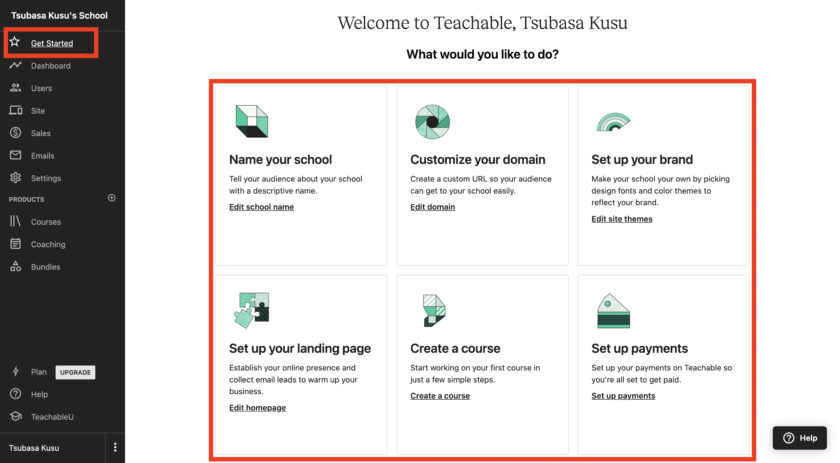
ここに書いてある項目はteachableでスクールを運営するために必須の設定になるので、まずはこちらの設定から始めましょう。
| Name your school | スクール名を設定する |
| Customize your domain | カスタムドメインを設定する |
| Set up your brand | ブランドを設定する |
| Set up your landing page | ランディングページを設定する |
| Create a course | コースを作成する |
| Set up paynebts | 支払いを設定する |
これらの項目の各種設定方法はこちらの記事で解説しています。
[cardlink url=”https://makest.co.jp/teachable-online/“]この記事では詳しい設定方法の前に各項目に一体どんな機能があるのか、どんなことができるのかをご紹介します。
teachable各項目の機能解説
teachableにはメインの項目が9つあります。
その詳細はこちら。
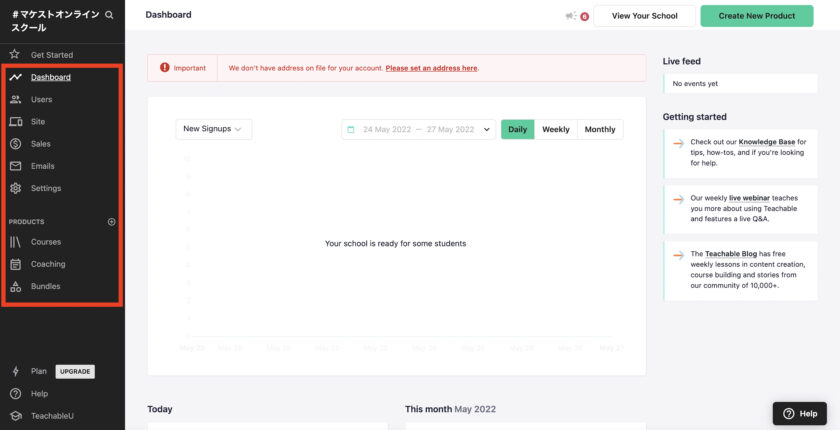
| Dashboard | 売上レポートやお知らせ |
| Users | ユーザーの各種設定 |
| Site | サイトの各種設定 |
| Sales | 収益の確認 |
| Emails | メールの設定 |
| Setting | 全般の設定 |
| Courses | コースの作成・設定 |
| Coaching | コーチングの作成・設定 |
| Bundles | バンドルの作成・設定 |
それぞれの項目で設定できる具体的な内容を解説します。
Dashboardで確認できること
Dashboardでは売上のレポートやお知らせを確認することができます。
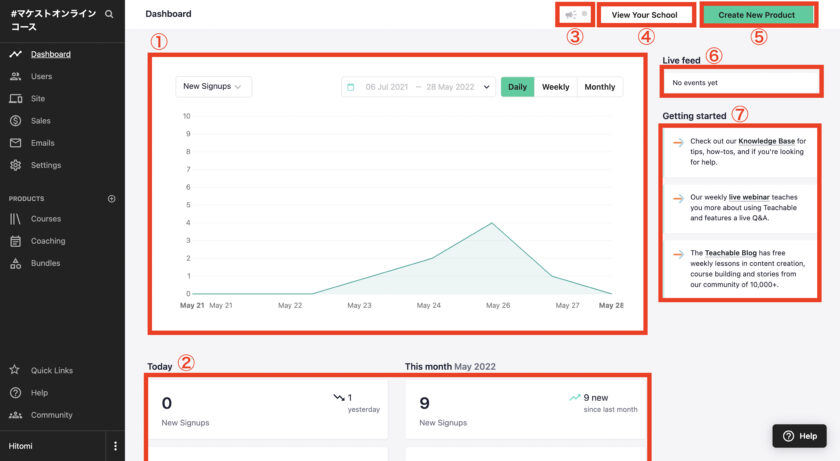
Dashboardで確認できることは、以下の6つです。
- ①売上レポート
- ②新規生徒や生徒の受講状況
- ③サービス変更履歴
- ④スクールのプレビュー
- ⑤新規商品を作成する
- ⑥顧客のエンロール情報
- ⑦teachableからのサポート通知(初期段階のみ)
それぞれの具体的な内容は以下の通りです。
Usersで設定できること
Usersをクリックすると以下の項目が表示されます。
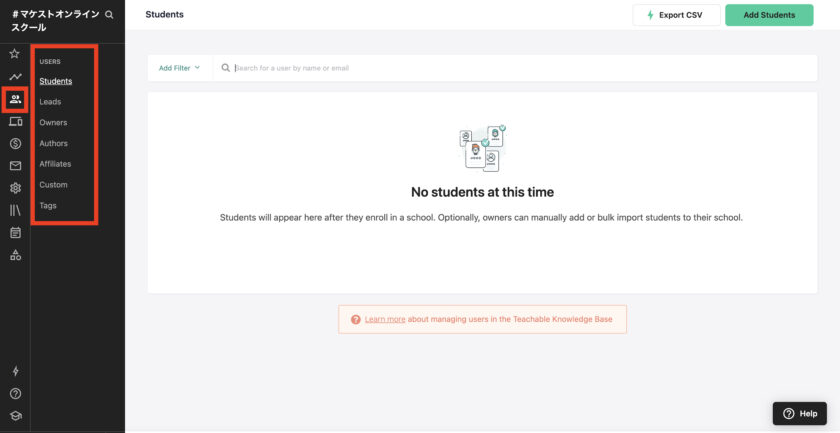
| Students | コースを受講した生徒の管理 |
| Leads | teachableのページのリードフォームから アドレスを登録した生徒の情報管理 |
| Ownerss | スクール所有者の情報管理 |
| Authors | コース作成者の設定 |
| Affillates | アフィリエイトの設定 |
| Custom | カスタムユーザーロールの設定 |
| Tags | スクールのユーザーをグループ化する |
それぞれの具体的な内容は以下の通りです。
Siteで設定できること
Siteをクリックすると以下の項目が表示されます。
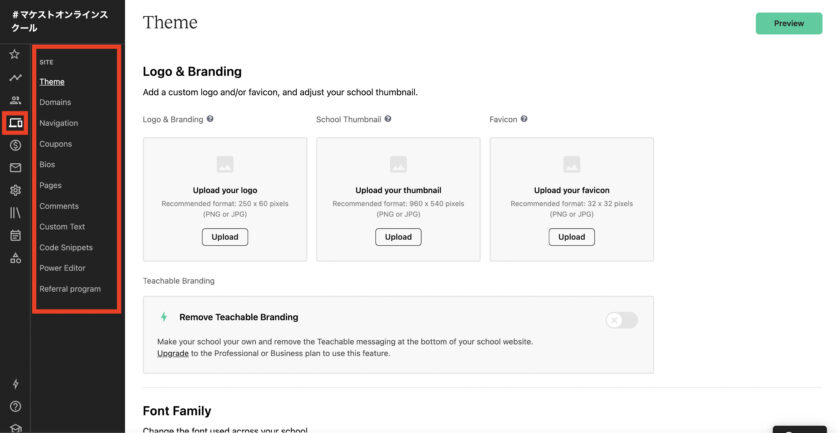
| Theme | テーマとブランディングの設定 |
| Domains | ドメインの設定 |
| Navigation | ランディングページの設定 |
| Coupons | クーポンの設定 |
| Bios | 講師のプロフィール |
| Pages | ページ外観の編集 |
| Comments | 各コースで受けたコメントの返信・確認 |
| Custom Text | カスタムテキストの設定(日本語化) |
| Code Snippets | カスタムCSSやトラッキングコードの設定 |
| Power Editor | テンプレートのカスタマイズ設定 |
| Referral program | 紹介割引コードの設定 |
それぞれ具体的な内容は以下の通りです。
Salesで確認できること
Salesをクリックすると以下の項目が表示されます。
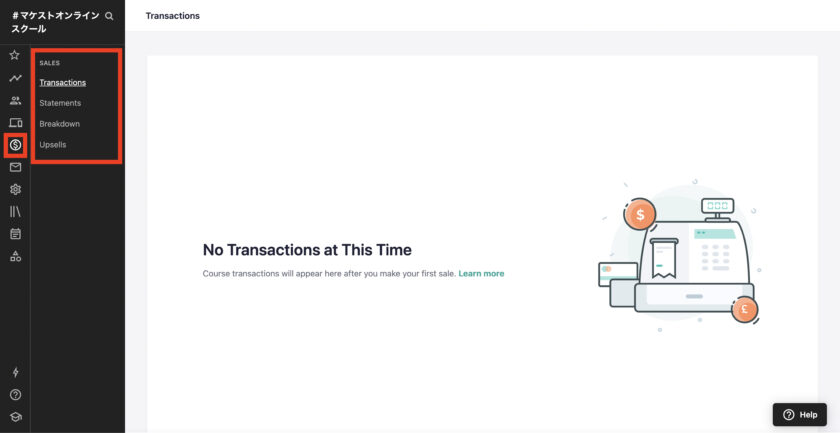
| Transactions | 収益の確認 |
| Statements | 収益の振込み履歴の確認 |
| Breakdown | 日毎月毎のセールス集計の確認 |
| Upsells | アップセルの購入データと収益の確認 |
こちらはすべて収益の確認画面で、設定方法等はないので、説明は割愛します。
Emailsで設定できること
Emailsをクリックすると以下の項目が表示されます。
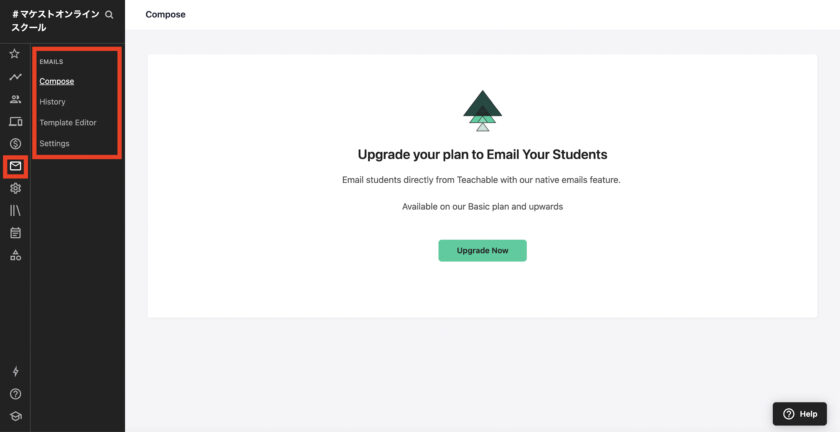
| Compose | メールの作成 |
| History | メールの履歴 |
| Template Editor | 自動配信メールの設定 |
| Settings | 受講者に送るメールの選択 |
それぞれ具体的な設定方法は以下の通りです。
Settingで設定できること
Settingをクリックすると以下の項目が表示されます。

| General | 全体設定 |
| Payments | 支払いの設定 |
| Taxes | 税金の設定 |
| Notifications | 通知の設定 |
| Plan | プランの設定 |
| Billing | 支払い状況と請求履歴 |
| Integrations | 他ツールとの連携 |
| Webhooks | Web hooksの設定 |
| API Keys | APIの設定 |
| Roles | ユーザーの管理 |
それぞれ具体的な設定方法は以下の通りです。
Coureseで設定できること
Coureseをクリックすると以下の項目が表示されます。
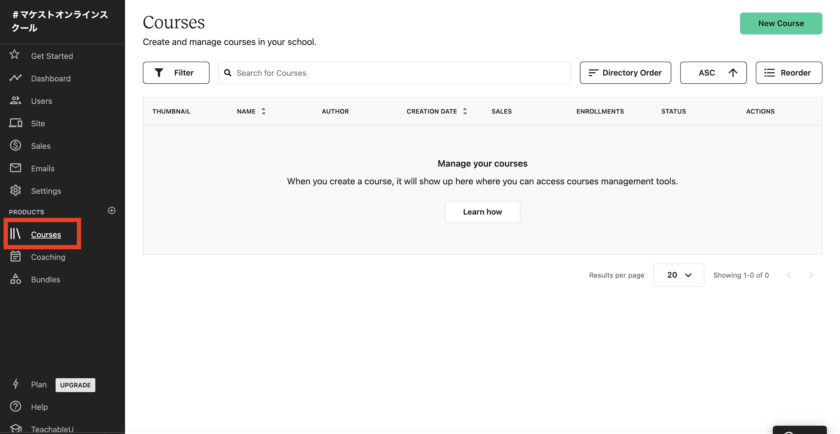
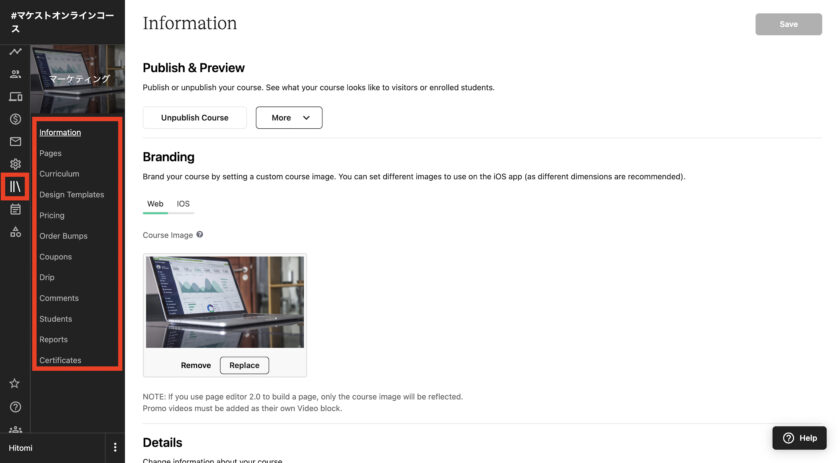
| Information | タイトルとサムネイル画像の設定 |
| Pages | ページ外観の設定・編集 |
| Curriculum | カリキュラムの設定・編集 |
| Design Templates | デザインテンプレートの設定 |
| Pricing | 価格設定 |
| Order Bumps | バンプを注文する |
| Coupons | クーポンの設定 |
| Drip | |
| Comments | コメントの管理 |
| Students | 受講生の管理 |
| Reports | レポート |
| Certificates | 証明書 |
コース作成についてはこちらの記事で詳しく解説しています。
[cardlink url=”https://makest.co.jp/teachable-courses/“]Coachingで設定できること
Coachingをクリックすると以下の項目が表示されます。
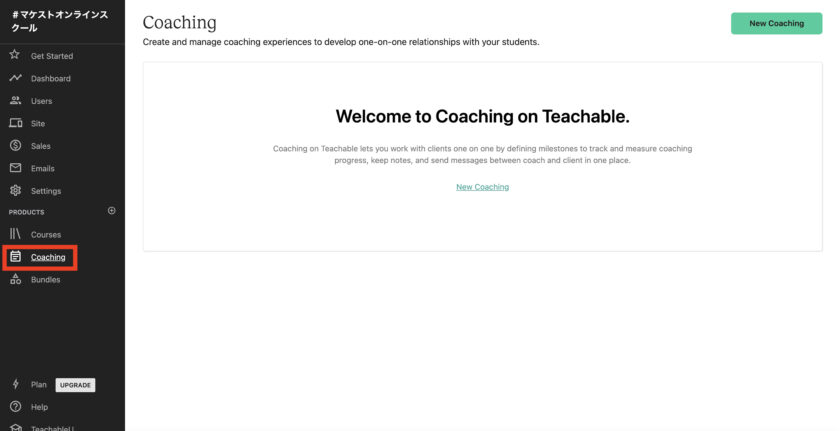
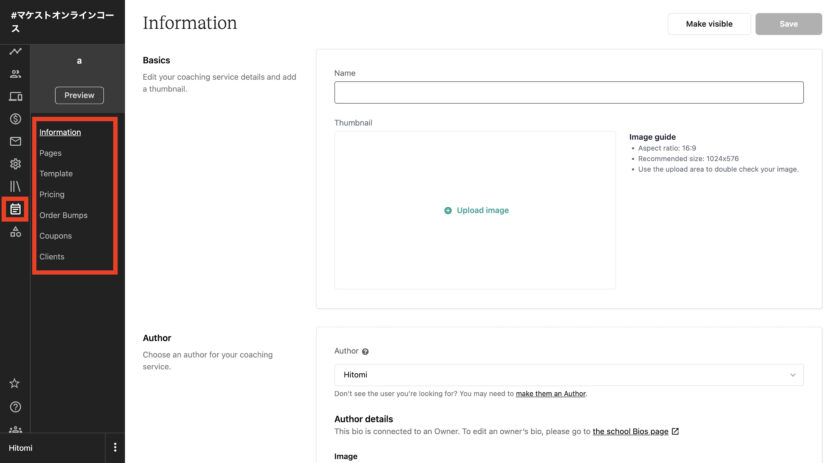
| Information | タイトルとサムネイル画像の設定 |
| Pages | ページ外観の編集 |
| Template | テンプレートの設定 |
| Pricing | 価格の設定 |
| Order Bumps | 注文バンプの設定 |
| Coupons | クーポンの設定 |
| Clients | クライアントの設定 |
それぞれ具体的な設定方法は以下の通りです。
Bandlesで設定できること
Bandlesをクリックすると以下の項目が表示されます。
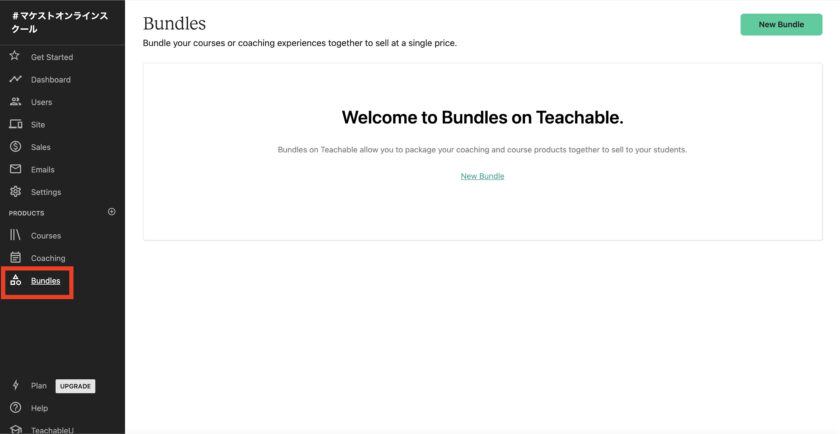
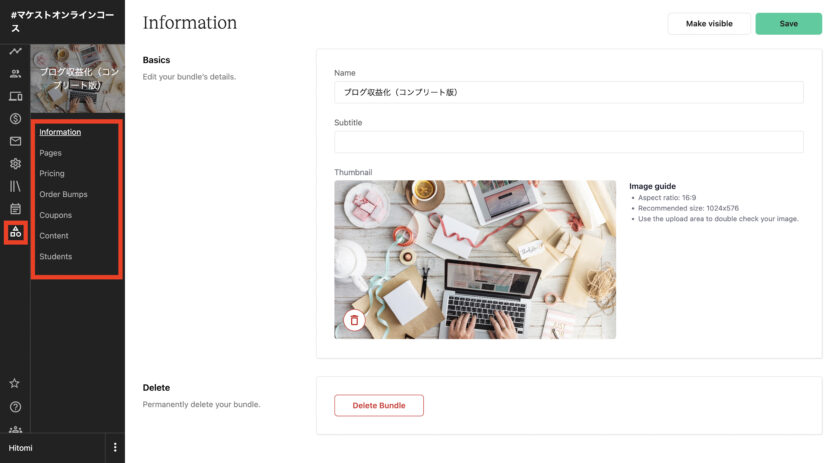
| Information | タイトルとサムネイル画像の設定 |
| Pages | ページの外観編集 |
| Pricing | 価格の設定 |
| Order Bumps | 注文バンプの設定 |
| Coupons | クーポンの設定 |
| Content | バンドルしたコンテンツの設定 |
| Students | 受講生の管理 |
バンドル作成についてはこちらの記事で詳しく解説しています。
[cardlink url=”https://makest.co.jp/teachable-bundles/“]これで全項目の解説が完了しました。
各項目の機能がわかったところで、実際にオンライン講座の作成を進めていきましょう。
詳しくはこちらの記事で解説していますので、参考にしてください。
[cardlink url=”https://makest.co.jp/teachable-online/“]